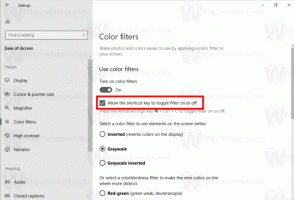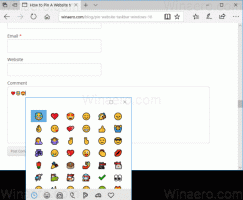15 เหตุผลในการใช้ Classic Shell Start Menu ใน Windows 10
Classic Shell เกือบทุกคนที่ใช้ Windows รู้ดีว่าเป็นมาตรฐานทองคำของเมนู Start มันยึดที่มั่นในอันดับต้น ๆ อย่างแน่นหนาด้วยการรวมการปรับแต่งและคุณสมบัติในระดับที่น่าทึ่ง แม้ว่า Microsoft จะส่งคืน Start Menu ใน Windows 10 แต่โดยทั่วไปแล้วพวกเขาได้นำฟังก์ชันการทำงานออกไป ทำให้สิ่งต่างๆ ง่ายขึ้นแทนที่จะรักษาประสิทธิภาพไว้ วันนี้เรามาดูกันว่าทำไมแอพฟรีอย่าง Classic Shell จึงยังคุ้มค่าที่จะใช้ใน Windows 10, Windows 8.1 หรือแม้แต่ Windows 7
เมนูย่อยสำหรับการเข้าถึงอะไรก็ได้อย่างรวดเร็ว
คลาสสิค เชลล์เมนูเริ่มของช่วยให้คุณเข้าถึงสิ่งต่างๆ บนคอมพิวเตอร์ของคุณได้ง่ายขึ้นโดยจัดเป็นเมนูย่อย เมื่อเปรียบเทียบแล้ว ด้านขวาของเมนู Windows 10 จะแบนราบ และคุณต้องตรึงสิ่งใดๆ ก่อนจึงจะเข้าถึงได้ แม้ว่าคุณจะสามารถจัดระเบียบรายการที่ปักหมุดไว้เป็นกลุ่มได้ เมื่อคุณเติมชิ้นส่วนต่างๆ ลงในไทล์มากขึ้น รายการจะดูรกและค้นหาได้ยากขึ้น เมนูย่อยของ Classic Start Menu ช่วยให้คุณเข้าถึงข้อมูลจำนวนมากบนพีซีของคุณซึ่งจัดตามหมวดหมู่ที่เหมาะสม เอกสาร รูปภาพ เพลง โฟลเดอร์ดาวน์โหลด ตลอดจนเอกสารล่าสุด ไดรฟ์ การเชื่อมต่อ การตั้งค่าแผงควบคุม แอพ และสิ่งที่คุณต้องการเพิ่ม เพียงแค่แตะเพียงครั้งเดียวหรือเมาส์เดียว คลิกไป ในขณะที่เรา
ครอบคลุมเมื่อเวอร์ชัน 4.2.5 เปิดตัวแล้ว คุณสามารถรวมโฟลเดอร์เป็นเมนูย่อยเดียวหรือเพิ่มไลบรารีเป็นเมนูย่อยได้โดยตรงคุณไม่ ต้องปักหมุด ทุกอย่าง
ในเมนูเริ่มของ Windows 10 การตรึงจะต้องเปิดได้อย่างรวดเร็วหากคุณไม่ต้องการใช้การค้นหา คุณต้องใช้เวลาในการปักหมุดและจัดระเบียบไทล์ องค์กรของ Classic Start Menu ในทางกลับกันหมายความว่าหากโฟลเดอร์ของคุณได้รับการจัดระเบียบเมื่อแอป ติดตั้งหรือบันทึกเอกสารแล้ว คุณไม่จำเป็นต้องใช้เวลาในการจัดระเบียบอีกต่อไป
การนำเสนอที่ดีขึ้นและยืดหยุ่นสำหรับแอปทั้งหมด (ทุกโปรแกรม)
ค้นหาได้เร็วและปรับแต่งได้มากขึ้น
การค้นหาใน Classic Start Menu นั้นปรับแต่งได้มากกว่า คุณสามารถเลือกสิ่งที่จะค้นหาได้อย่างแน่นอน นอกจากนี้ยังค้นหาโปรแกรมและการตั้งค่าแผงควบคุมของคุณแม้ว่าการจัดทำดัชนี Windows Search จะปิดอยู่ นอกจากนี้ยังค้นหาแอพการตั้งค่าที่ทันสมัยและไฟล์ของคุณ และแสดงเหมือนที่ Windows 7 ทำ โดยจัดกลุ่มตามหมวดหมู่อย่างมีเหตุผล คุณยังสามารถกรองโฟลเดอร์จากช่องค้นหาโดยพิมพ์ เช่น C:\Documents\*.doc ในทางกลับกันการค้นหาของ Windows 10 จะเน้นไปที่การค้นหาเว็บและ Store มากกว่า แม้ว่ามันจะค้นหาโปรแกรม การตั้งค่า และไฟล์ของคุณ แต่ก็มักจะพลาดบางรายการ ไม่พบเลย หรือแสดงผลลัพธ์อันดับต้นๆ ที่ไม่ถูกต้อง นอกจากนี้ คุณต้องคลิกที่ปุ่ม "รายการของฉัน" เพื่อสำรวจผลการค้นหาไฟล์จริงๆ ในทางกลับกันการค้นหาของ Classic Start Menu นั้นมีประสิทธิภาพมาก คุณสามารถอ่านคำแนะนำโดยละเอียด ที่นี่ ว่ามันทำงานอย่างไร
ตัวเร่งแป้นพิมพ์
ใน Classic Start Menu คุณสามารถกดข้ามไปยังรายการใดก็ได้โดยพิมพ์อักษรตัวแรกของรายการ สิ่งนี้มีประโยชน์อย่างยิ่งในรายการโปรแกรมทั้งหมดซึ่งจัดเรียงตามชื่อ คุณยังสามารถจัดเรียงรายการปักหมุดและรายการบ่อย/ล่าสุดของเมนูหลักตามชื่อ แล้วกดอักษรเริ่มต้นของโปรแกรมเพื่อค้นหารายการนั้นแล้วกด Enter หรือคุณสามารถแสดงโปรแกรมทั้งหมดโดยอัตโนมัติเมื่อคุณคลิกปุ่มเริ่มและกดตัวอักษรตัวแรกโดยตรงเพื่อข้ามไปยังมันทันที ในทางกลับกัน เมนู Windows 10 ไม่รองรับการนำทางผ่านแป้นพิมพ์
แยกโปรแกรมกับแอพอย่างหมดจด
Classic Start Menu แยกโปรแกรมออกจากแอพอย่างหมดจด ดังที่คุณทราบ โปรแกรมต่าง ๆ เป็นแอปพลิเคชั่น Win32 ที่ทรงพลังซึ่งมีตัวติดตั้งและออกแบบมาสำหรับเมาส์และคีย์บอร์ด แต่ยังสามารถขยายให้ทำงานด้วยการสัมผัสได้อีกด้วย ในทางกลับกัน แอพมักจะง่ายกว่า เน้นการสัมผัสก่อน แต่ยังใช้งานได้กับเมาส์และคีย์บอร์ด สามารถติดตั้งได้จาก Store และอัปเดตอัตโนมัติ เนื่องจากมีความแตกต่างกันอย่างมากระหว่างทั้งสอง จึงควรแยกพวกเขาออกจากกันอย่างหมดจด เมนู Windows 10 น่าเสียดายที่รวมเข้าด้วยกันในรายการใหญ่หนึ่งรายการ Microsoft ยังได้เริ่มแทนที่โปรแกรมที่ทรงพลังมากมายใน Windows ด้วยแอพที่เรียบง่าย ซึ่งนำไปสู่ความไม่พอใจในหมู่ผู้ใช้
ปุ่มเริ่มต้นที่สวยงามและกำหนดเอง
Classic Start Menu ให้คุณเลือกภาพปุ่ม Start ของคุณเอง คุณสามารถเลือกจากชุดปุ่มเริ่มต้นที่ดาวน์โหลดได้มากมาย และใช้ปุ่มใดก็ได้เป็นปุ่มปัจจุบันของคุณ ขนาดของปุ่มสามารถปรับได้พร้อมกับพารามิเตอร์อื่นๆ อีกหลายอย่าง นอกจากนี้ยังรองรับปุ่มเริ่มเคลื่อนไหว! เมนู Windows 10 ไม่มีการปรับแต่งดังกล่าว
เปลี่ยนขนาดไอคอนและ DPI ให้เล็กหรือใหญ่เท่าที่คุณต้องการ
ขึ้นอยู่กับความละเอียดและการใช้งานของคุณ (เมาส์เทียบกับระบบสัมผัส) คุณสามารถเปลี่ยนขนาดของไอคอนได้ทุกที่ใน Classic Start Menu มีการตั้งค่าสองแบบ: ขนาดไอคอนขนาดเล็กและขนาดไอคอนขนาดใหญ่ ซึ่งคุณสามารถปรับเปลี่ยนเพื่อเปลี่ยนแปลงได้ตลอดทั้งเมนู คุณยังสามารถเปลี่ยนการตั้งค่า DPI เพื่อให้ใหญ่ขึ้นหรือเล็กลงได้โดยไม่คำนึงถึงการตั้งค่า DPI ของระบบ ด้านขวาของเมนู Windows 10 มีขนาดไทล์ใหญ่ กลาง กว้าง แต่เมนูที่เหลือไม่อนุญาตให้คุณทำให้ขนาดไอคอนใหญ่ขึ้นหรือเล็กลง
สกิน
Classic Start Menu รองรับสกิน ซึ่งหมายความว่าคุณสามารถเปลี่ยนรูปลักษณ์ของเมนูได้โดยการติดตั้งสกินเพิ่มเติม หากคุณเบื่อกับลุคเดิมๆ ไม่สามารถสร้างเมนู Windows 10 ให้ดูแตกต่างไปจากเดิมมากนักด้วยกระเบื้องและสีเรียบๆ
การรับรู้หลายจอภาพ
Classic Shell Start Menu ฉลาดพอที่จะเข้าใจเมื่อคุณเลื่อนตัวชี้เมาส์ไปยังจอแสดงผลอื่น เมื่อคุณใช้ปุ่ม Windows ปุ่มนั้นจะเปิดขึ้นโดยอัตโนมัติบนจอภาพที่มีตัวชี้เมาส์อยู่ สิ่งที่น่าประทับใจคือถ้าคุณใช้ปุ่ม Shift+Windows มันจะทำให้เมนูเริ่มของ Windows 10 เปิดขึ้นโดยอัตโนมัติบนจอแสดงผลที่ถูกต้อง!
เปิดหลายรายการโดยกด Shift. ค้างไว้
ใน Classic Start Menu คุณสามารถกดปุ่ม Shift ค้างไว้เพื่อเปิดค้างไว้และเปิดรายการต่างๆ ได้มากเท่าที่คุณต้องการ ก่อนปล่อยปุ่ม Shift ออกไปในที่สุด ไม่ว่าคุณจะใช้การค้นหาหรือเรียกดูเมนูย่อย คุณสามารถใช้เคล็ดลับนี้เพื่อเพิ่มประสิทธิภาพการทำงานของคุณได้ เมนู Windows 10 จะปิดทุกครั้งที่คุณเปิดอะไร คุณต้องเปิดอีกครั้งเพื่อเปิดรายการอื่น
ค้นหาผู้ให้บริการ
เมนูของ Classic Shell มีผู้ให้บริการค้นหาที่เรากล่าวถึงในรายละเอียดเมื่อมีการเผยแพร่เวอร์ชัน 4.2.5 ช่วยให้คุณส่งต่อคำค้นหาที่คุณพิมพ์ไปยังโปรแกรมอื่นๆ หรือเว็บไซต์อินเทอร์เน็ต คุณสามารถสร้างผู้ให้บริการค้นหาสำหรับ Google, Bing, Google Translate, Google Image Search, Wikipedia, YouTube หรือเครื่องมือค้นหาบนเดสก์ท็อปที่คุณชื่นชอบ เช่น ทุกอย่าง เมนู Windows 10 ไม่มีผู้ให้บริการค้นหา แต่มี Bing search รวมอยู่ด้วย แต่เมื่อคุณคลิกผลการค้นหาเว็บจริงๆ ในที่สุด เว็บเบราว์เซอร์ของคุณก็จะเปิดขึ้นมา ดังนั้นจึงไม่มีอะไรแตกต่างกันมากตราบใดที่สิ่งที่คุณพิมพ์ถูกส่งผ่านไปยังบริการหรือแอปที่ถูกต้อง
การทำงานของแป้นพิมพ์ที่ดีขึ้น
คุณสามารถกำหนดปุ่มลัดแบบกำหนดเองเพื่อเปิด Classic Start Menu หรือคุณสามารถคลิกตรงกลางหรือกด Shift+Win เพื่อเปิดเมนูที่คุณเลือก คุณสามารถเปิดคุณสมบัติของบางอย่างได้โดยกด Alt+Enter เช่น Explorer การปรับแต่งที่มีให้นั้นเหนือกว่าเมนู Windows 10
การเรียงลำดับ
คุณสามารถจัดเรียงรายการโปรแกรม รายการแอพที่ใช้มากที่สุด และรายการที่ปักหมุดตามชื่อใน Classic Shell คุณยังสามารถจัดเรียงเอกสารล่าสุดของคุณตามชื่อ ตามนามสกุล หรือตามวันที่ หากคุณต้องการให้โปรแกรมเฉพาะอยู่ที่ตำแหน่งใดตำแหน่งหนึ่ง คุณสามารถลากโปรแกรมขึ้นหรือลงเพื่อจัดเรียงได้ เมนู Windows 10 อนุญาตให้จัดเรียงฟรี แต่ไม่มีฟังก์ชันการจัดเรียงตามชื่ออย่างรวดเร็วสำหรับรายการที่ปักหมุดไว้ทางด้านขวา
ถอนการติดตั้งแอพ Metro
เมนูเริ่มของ Windows 10 จะป้องกันไม่ให้คุณถอนการติดตั้งแอปที่โหลดไว้ล่วงหน้าและแอปในตัวบางแอป Classic Start Menu ให้คุณถอนการติดตั้งแอพใดก็ได้ ยกเว้นแอพระบบ เช่น Settings, Edge, Cortana และอื่นๆ อีกสองสามตัว
เมนู Windows 10 นั้นไม่ได้ไร้ประโยชน์ แต่มีการปรับปรุงบางอย่างที่เรา ครอบคลุมก่อนหน้านี้. ท้ายที่สุด มันเป็นเรื่องของการตั้งค่าเนื่องจาก Microsoft ไม่สามารถรวมทุกอย่างไว้ในเมนูเดียวได้
บอกเราในความคิดเห็นว่าเมนู Start ใดที่คุณต้องการและทำไม